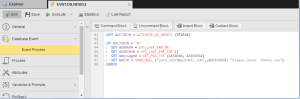Auf der Seite Datenbank-Ereignis definieren Sie die beiden Werte, die verglichen werden sollen sowie den Operator, der den Vergleich ausführt.
Die Werte können über drei Quellen bereitgestellt werden:
-
SQL-Abfrage
Sie können innerhalb der SQL-Abfrage Objektvariablen"Platzhalter für Werte, die einem Objekt in dessen Registerkarte ""Variablen & Prompts"" hinterlegt werden." verwenden. Das Datenbank-Ereignis bricht nicht ab, wenn die Abfrage fehlerhaft ist.
- Wählen Sie unter Quelle den Eintrag SQL-Abfrage, um die SQL-spezifischen Eingabefelder anzuzeigen.
-
Klicken Sie unter SQL auf das Dateisymbol auf der rechten Seite, um den Zellen-Editor zu öffnen, in dem Sie die SQL-Abfrage eingeben können.
Klicken Sie anschließend auf OK.
-
Geben Sie unter Agent"Programm, das die Ausführung von Verarbeitungen auf Zielsystemen wie z.B. Rechner oder Geschäftslösungen ermöglicht. Auch ein eigener Objekttyp in der Automation Engine. [Früher ""Executor"" genannt.] Siehe auch ""Host""." den Namen des Datenbank-Agenten ein, der die Abfrage ausführt. Er kann bis zu 4096 Zeichen lang sein.
Die Auswahl von Agentengruppen wird für Datenbank-Ereignisse nicht unterstützt.
- Wählen Sie unter LoginAnmeldedaten für Zielsysteme. Auch ein eigener Objekttyp in der Automation Engine. das ObjektTätigkeiten und Abläufe, welche die Automation Engine steuert, werden mit Hilfe von sogenannten Objekten abgebildet (siehe auch Aufgabe)., das die erforderlichen Informationen enthält, damit sich das Ereignis im System anmelden kann.
-
Geben Sie unter Server:Port den Name des Rechners ein, auf dem sich die Datenbank befindet, zum Beispiel PC01:2281.
Die Standardports lauten:
- MS SQL-Server: 1433
- Oracle: 1521
- DB2: 50000
- MySQL: 3306
Dieses Feld ist nicht auszufüllen, wenn die Abfrage in einer Oracle-Datenbank im RAC ausgeführt werden soll.
- Geben Sie unter Datenbank den Namen der Datenbank ein.
- Geben Sie unter MS Access Dateiname den Pfad und Dateinamen der MS Access Datenbank ein.
-
Statischer Wert
Geben Sie einen beliebigen Wert ein. Er kann bis zu 40 Zeichen lang sein.
-
- Wählen Sie unter Variablenobjekt den Namen des Variablenobjekts aus, das die zu vergleichende Zeichenfolge enthält.
- Wählen Sie unter Variablen-Key den Eintrag im Variablenobjekt aus, der für den Vergleich verwendet werden soll.
Wenn der Key in dem Variablenobjekt nicht existiert, wird das Datenbank-Ereignis nicht aktiviert.
Enthält der Key keine Werte, so hängt das Ergebnis von der Einstellung ab, die Sie auf der Seite „Attribute“ des Variablenobjekts vorgenommen haben. Es wird entweder eine Fehlermeldung protokolliert oder die Initialwerte werden verwendet. Das Datenbank-Ereignis bricht aber nicht ab.
Siehe GET_CONSOLE, GET_EVENT_INFO zu Einzelheiten über die Syntax von ereignisverarbeitenden Scripts.
Wählen Sie den Operator aus, der für den Vergleich verwendet werden soll. Folgende Optionen stehen zur Verfügung:
- > Größer als
- < Kleiner als
- = Ist gleich
- != Ungleich
- >= Größer oder gleich
- <= Kleiner oder gleich
- Enthält
Sie können Werte nach Bedarf kombinieren. Werte werden als String-Werte interpretiert und verglichen; wenn beide Werte als positive Ganzzahlen (>=0) interpretiert werden können, werden sie als Ganzzahlwert verglichen.
Zum Beispiel:
5 > 1: Werte werden als positive Ganzzahlen interpretiert -> int 5 > int 1 -> true
1 > -1: Werte werden als Zeichenketten interpretiert -> string „1“ > string „-1“ -> false
Nachkommastellen werden abgeschnitten. Zur Vorbereitung für den Vergleich lesen Sie zunächst die Werte auf der Seite Ereignis-Script mithilfe der Script-Funktion GET_EVENT_INFO aus und multiplizieren sie mit 10n, um das Komma zu verschieben.
Zum Beispiel:
4 * 100 (entspricht 102) = 12344
123,5555 * 10000 (entspricht 104) = 12355555
Zeitstempel aus SQL-Abfragen und Variablenobjekten werden in das Format „JJJJ-MM-TT HH:MM:SS“ konvertiert.
-
Unter Häufigkeit haben Sie folgende Möglichkeiten, zu bestimmen, wie oft das Ereignisobjekt aktiviert werden soll:
-
Einmalig
Es wird nur einmal aktiviert.
-
Wiederholt
Es wird periodisch aktiviert, abhängig von den Einstellungen, die Sie unten festlegen.
-
Bis zum ersten Treffer
Es wird solange aktiviert, bis die gesetzten Bedingungen zutreffen.
-
-
Unter Zeitsteuerung können Sie festlegen, wann das Ereignisobjekt aktiviert werden soll:
-
Aktivieren Sie Im Intervall von ... Minuten, um die Häufigkeit zu bestimmen und geben Sie das Intervall ein oder wählen Sie es aus.
Die Optionen Erste Prüfung werden angezeigt. Dort können Sie weitere Konfigurationen für den Beginn der Intervalle eingeben:
-
Sofort
Das Ereignisobjekt wird, unabhängig vom eingestellten Intervall, zum ersten Mal bei seiner Aktivierung aktiv.
-
Nach der Intervallzeit
Das Ereignisobjekt wird erst nach Ablauf des ersten Zeitintervalls zum ersten Mal aktiv.
-
-
Aktivieren Sie Um, um eine bestimmte Zeit festzulegen und geben Sie den gewünschten Wert ein.
Die Optionen Falls Startzeitpunkt später werden angezeigt. Dort können Sie weitere Konfigurationen eingeben, wann das Ereignis aktiviert werden soll:
-
Sofort aktivieren
Sollte das Ereignisobjekt nach der eingestellten Uhrzeit starten, wird es sofort aktiv.
-
Warten auf das nächste gültige Datum
Sollte das Ereignisobjekt nach der eingestellten Uhrzeit starten, wird es am nächsten gültigen Datum aktiv, entsprechend der KalenderFasst Tage in Kalenderereignissen zusammen. Auch ein eigener Objekttyp in der Automation Engine.- und Zeitbedingungen, die Sie unten angeben.
-
Einige der hier vorgenommenen Einstellungen können zur LaufzeitDurchführungsdauer einer Aufgabe. Das ist der Zeitraum zwischen Start und Ende. Der Aktivierungszeitraum wird nicht dazugerechnet (siehe auch Aktivierung und Start). gelesen werden. Dabei wird mit Script-Sprachmitteln auf die Attribute dieses Objektes zugegriffen.
-
- Klicken Sie auf die erste Zeile, um sie zu aktivieren und wählen Sie in der Kalender-Spalte einen Eintrag aus der Dropdownliste aus.
- Wählen Sie das KalenderereignisTeil eines Kalender-Objektes, in dem Tage definiert werden. , das Sie verwenden möchten.
-
Um eine Zeile bearbeiten zu können, muss diese zuerst mit Klick auf die Checkbox aktiviert werden. Danach stehen Ihnen folgende Optionen zur Verfügung:
Um eine Zeile hinzufügen / bearbeiten zu können, muss diese zuerst mit Klick auf die Checkbox aktiviert werden. Danach stehen Ihnen folgende Optionen zur Verfügung:
Option Beschreibung

Fügt eine neue Zeile am Ende der Tabelle hinzu.

Löscht die Zeile. 
Entfernt den Eintrag von der Liste und kopiert ihn in die Zwischenablage. Klicken Sie Einfügen, um ihn am Ende der Tabelle einzufügen. 
Dupliziert den Eintrag. Klicken Sie Einfügen, um ihn am Ende der Tabelle einzufügen. 
Aktiviert alle Zeilen in der Tabelle.
Wechseln Sie auf die Seite Ereignis-Script und geben Sie das Script ein, das bei jedem Eintritt des Ereignisses verarbeitet werden soll:
Das Script eines Datenbank-Ereignisses kann keine JCL-Zeilen enthalten.